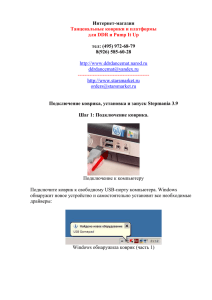Инструкция Танцевальный коврик - интернет магазин hi
advertisement
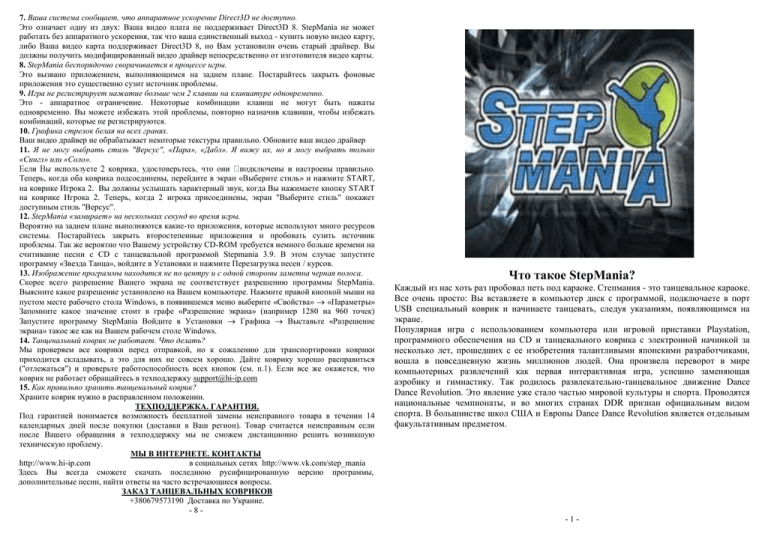
7. Ваша система сообщает, что аппаратное ускорение Direct3D не доступно. Это означает одну из двух: Ваша видео плата не поддерживает Direct3D 8. StepMania не может работать без аппаратного ускорения, так что ваша единственный выход - купить новую видео карту, либо Ваша видео карта поддерживает Direct3D 8, но Вам установили очень старый драйвер. Вы должны получить модифицированный видео драйвер непосредственно от изготовителя видео карты. 8. StepMania беспорядочно сворачивается в процессе игры. Это вызвано приложением, выполняющимся на заднем плане. Постарайтесь закрыть фоновые приложения это существенно сузит источник проблемы. 9. Игра не регистрирует нажатие больше чем 2 клавиш на клавиатуре одновременно. Это - аппаратное ограничение. Некоторые комбинации клавиш не могут быть нажаты одновременно. Вы можете избежать этой проблемы, повторно назначив клавиши, чтобы избежать комбинаций, которые не регистрируются. 10. Графика стрелок белая на всех гранях. Ваш видео драйвер не обрабатывает некоторые текстуры правильно. Обновите ваш видео драйвер 11. Я не могу выбрать стиль "Версус", «Пара», «Дабл». Я вижу их, но я могу выбрать только «Сингл» или «Соло». . Теперь, когда оба коврика подсоединены, перейдите в экран «Выберите стиль» и нажмите START, на коврике Игрока 2. Вы должны услышать характерный звук, когда Вы нажимаете кнопку START на коврике Игрока 2. Теперь, когда 2 игрока присоединены, экран "Выберите стиль" покажет доступным стиль "Версус". 12. StepMania «замирает» на нескольких секунд во время игры. Вероятно на заднем плане выполняются какие-то приложения, которые используют много ресурсов системы. Постарайтесь закрыть второстепенные приложения и пробовать сузить источник проблемы. Так же вероятно что Вашему устройству СD-ROM требуется немного больше времени на считивание песни с СD с танцевальной программой Stepmania 3.9. В этом случае запустите программу «Звезда Танца», войдите в Установки и нажмите Перезагрузка песен / курсов. 13. Изображение программы находится не по центру и с одной стороны заметна черная полоса. Скорее всего разрешение Вашего экрана не соответствует разрешению программы StepMania. Выясните какое разрешение установлено на Вашем компьютере. Нажмите правой кнопкой мыши на пустом месте рабочего стола Windows, в появившемся меню выберите «Свойства» «Параметры» Запомните какое значение стоит в графе «Разрешение экрана» (например 1280 на 960 точек) Запустите программу StepMania Войдите в Установки Графика Выставьте «Разрешение экрана» такое же как на Вашем рабочем столе Windows. 14. Танцевальный коврик не работает. Что делать? Мы проверяем все коврики перед отправкой, но к сожалению для транспортировки коврики приходится складывать, а это для них не совсем хорошо. Дайте коврику хорошо расправиться ("отлежаться") и проверьте работоспособность всех кнопок (см. п.1). Если все же окажется, что коврик не работает обращайтесь в техподдержку support@hi-ip.com 15. Как правильно хранить танцевальный коврик? Храните коврик нужно в расправленном положении. ТЕХПОДДЕРЖКА. ГАРАНТИЯ. Под гарантией понимается возможность бесплатной замены неисправного товара в течении 14 календарных дней после покупки (доставки в Ваш регион). Товар считается неисправным если после Вашего обращения в техподдержку мы не сможем дистанционно решить возникшую техническую проблему. МЫ В ИНТЕРНЕТЕ. КОНТАКТЫ http://www.hi-ip.com в социальных сетях http://www.vk.com/step_mania Здесь Вы всегда сможете скачать последнюю русифицированную версию программы, дополнительные песни, найти ответы на часто встречающиеся вопросы. ЗАКАЗ ТАНЦЕВАЛЬНЫХ КОВРИКОВ +380679573190 Доставка по Украине. -8- Что такое StepMania? Каждый из нас хоть раз пробовал петь под караоке. Степмания - это танцевальное караоке. Все очень просто: Вы вставляете в компьютер диск с программой, подключаете в порт USB специальный коврик и начинаете танцевать, следуя указаниям, появляющимся на экране. Популярная игра с использованием компьютера или игровой приставки Playstation, программного обеспечения на CD и танцевального коврика с электронной начинкой за несколько лет, прошедших с ее изобретения талантливыми японскими разработчиками, вошла в повседневную жизнь миллионов людей. Она произвела переворот в мире компьютерных развлечений как первая интерактивная игра, успешно заменяющая аэробику и гимнастику. Так родилось развлекательно-танцевальное движение Dance Dance Revolution. Это явление уже стало частью мировой культуры и спорта. Проводятся национальные чемпионаты, и во многих странах DDR признан официальным видом спорта. В большинстве школ США и Европы Dance Dance Revolution является отдельным факультативным предметом. -1- УСТРОЙСТВО ИГРЫ Stepmania напоминает известное всем караоке. Вы, стоя на танцевальном коврике, можете движением ноги или с помощью компьютерных клавиш выбрать стиль танца, уровень сложности (от новичка до очень сложного), анимационный персонаж, который будет танцевать вместе с Вами, и музыкальную композицию (из более чем двухсот). Нажав кнопку СТАРТ, Вы начинаете танец. Движения стрелок на экране компьютера подсказывают, какую позицию должны занять Ваши ноги на танцевальном коврике. Перемещаясь по коврику, ноги нажимают на панели со стрелками. Необходимо, чтобы момент нажатия Вашей ступней на квадрат совпал с положением соответствующей стрелки на мониторе. Правильность и точность движений танцующего компьютер отмечает появляющимися на экране оценками: «ФАНТАСТИКА!», «ОТЛИЧНО!», «ХОРОШО!», «ПОЧТИ», «ФИ-И» и «МИМО». Учитывается и правильность выполнения программных комбинаций. Одновременно компьютер оценивает правильность исполнения танца в виде набранных баллов. По окончании танца Вы можете увидеть на экране полную статистику Ваших удачных движений и промахов, а также количество набранных баллов. К компьютеру можно подключить два танцевальных коврика и устроить соревнование между игроками. После окончания танца объективный компьютер выдаст результаты каждого танцора с целью определения победителя. Вы также можете танцевать в паре, к примеру с другом или супругом. В этом случае вы достигаете настоящей гармонии со своим партнером. НАЧАЛО ИГРЫ Вставьте диск с программой Stepmania 3.9 в CD-ROM Вашего компьютера и установите программу. После появления окна игрового меню «Звезда танца» нажмите кнопку «Начать игру». Все остальные действия Вы можете производить, стоя в середине танцевального коврика и нажимая ногой на панели СТАРТ и НАЗАД, запрограммированные заранее (см. регулировка коврика / клавиш). Каждый раз, когда Вы хотите перейти к следующему действию, нажимайте на эти панели коврика, и Вы сможете регулировать все игровые функции. В открывшемся окне с логотипом Stepmania нажмите ногой на панель СТАРТ и перейдите к следующему действию. ВЫБОР СТИЛЯ ТАНЦА ДЛЯ ОДИНОЧНОГО ИСПОЛНЕНИЯ Выберите стиль танца. Для одиночного исполнения Вы можете выбрать стили СИНГЛ или СОЛО. Начинающим танцорам мы рекомендуем исключительно СИНГЛ (танец на четырех панелях коврика). Стиль СОЛО предназначен для опытных танцоров и отличается от СИНГЛ наличием дополнительных стрелок на коврике ВЛЕВО-ВВЕРХ и ВПРАВО-ВВЕРХ. Мы рекомендуем осваивать его значительно позже. Нажмите СТАРТ на Вашем коврике и перейдите к следующему выбору. ВЫБОР УРОВНЯ СЛОЖНОСТИ ТАНЦА Выберите один из основных игровых уровней сложности, нажимая стопой ноги на панели со стрелками ВЛЕВО и ВПРАВО: НОВИЧОК, ЗВЕЗДА, ЭКСПЕРТ, ТЯЖЕЛО, нажмите СТАРТ на коврике и переходите к следующему выбору. НОВИЧОК - рекомендуем всем начинать именно с этого уровня, так как относительно медленно двигающиеся на экране стрелки позволяют за короткое время освоить игру и танцевальные движения. ЗВЕЗДА - после того как вы приспособитесь к игре и ее возможностям, освоите движения, Ваши мышцы достаточно окрепнут и Вы сможете довести движения Ваших ног и тела до автоматизма, как у хорошо тренированных спортсменов, переходите к уровню сложности ЗВЕЗДА, вполне достаточному для ежедневных тренировок. -2- Войдите в Пуск Панель управления Игровые устройства. Если Ваш коврик подключен правильно, это окно выглядит следующим образом (рис.1). Сделайте двойной щелчок мышкой по надписи USB Gamepad, в открывшемся окне вы сможете проверить работу каждой стрелки на Вашем коврике. Нажмите на любую из стрелок на коврике, и соответствующий ей индикатор в окне мигнет красным (рис. 2). 2. Я изменил настройки игры. Что делать? Вы легко можете вернуться к первоначальным настройкам, нажав на кнопку Восстановить Defaults (Restore Defaults) на экране запуска «Звезды танца». 3. Когда я запускаю Stepmania пропадает изображение и появляется сообщение "Пожалуйста, проверьте параметры настройки экрана", или "Вне диапазона частоты". Ваша видео карта пробует использовать частоту обновления экрана, которую ваш монитор не поддерживает. Это означает, что ваш монитор правильно не настроен в Windows. Откройте: Панель управления Дисплей Параметры настройки Расширенный вкладка Монитор. Удостоверьтесь, что ваши параметры настройки монитора правильны. Если это не работает, Вы можете установить StepMania используя частоту 60Hz, которую ваш монитор будет способен использовать. Запустите игру, дождитесь пока экран станет черным нажмите Alt+Enter, чтобы заставить игру перейти в оконный режим, в игре зайдите в Установки Графика, измените Обновление на 60Hz. Выберите: Выход в основании экрана, нажмите Alt+Enter снова, чтобы заставить игру прейти на полный экран. 4. Игровое изображение маленькое и в середине экрана. Это - установка, она различна для каждого компьютера. В игре Установки Графика Экран Во весь экран установлены правильно? Если так, Вам потребуется изменить полноэкранную установку расятжения. Эта установка различна для каждого персонального компьютера. Если нет функциональной клавиши на мониторе, потребуется войти в Панель управления Экран Параметры Дополнительно. 5. Мой компьютер выключается или перезагружается беспорядочно, когда я запускаю StepMania. Как это исправить? Это почти всегда вызвано вашим видео драйвером, приводящим к сбою системы. Обновите Ваш видеодрайвер 6. Я сделал ошибку, изменил значения клавиш, Enter или Escape. Вы можете очистить вce настройки клавиатуры удалив файл "C:\Program Files\DanceStar\Data\Keymaps.ini" (StepMania 3.9) или "Мои Документы\Save\Keymaps.ini" (StepMania 4.0). -7- Каждый танцор имеет возможность выбрать для себя персонаж, сопровождающий его. Стиль ПАРА Предназначен для танцев вдвоем, так же как и ВЕРСУС, но используя этот стиль, Танцоры дополняют друг друга. Каждый исполняет индивидуальные движения, подсказываемые стрелками компьютера. Запустить танец в стиле ПАРА Вы можете так же, как и в стиле ВЕРСУС. Стиль ДАБЛ Используется одним игроком для танца на двух ковриках, 8-ми панелях. Настройка игры такая же, как и в стилях ВЕРСУС и ПАРА. Режим ПОЕДИНОК В окне «Выбор уровня сложности» нажмите несколько раз ВПРАВО на вашем коврике, пока не откроется окно режимов ПОЕДИНОК. Режимы сложности: НОН-СТОП, ДЕРЗОСТЬ, БЕCКОНЕЧНО, ВОЛШЕБНЫЙ ТАНЕЦ. Отмечаем, что почти все эти режимы предназначены для очень опытных пользователей, которые хотели бы танцевать, без остановки или в сумасшедшем темпе. Повторяем, что мы рекомендуем только режимы НАЧАЛО и ЗВЕЗДА, где Вы можете регулировать и устанавливать минимальный или средний темп с помощью ряда стоп в окне выбора музыки. Исключение - ВОЛШЕБНЫЙ ТАНЕЦ. Выставив минимальные или средние значения стоп, Вы можете соревноваться с компьютером как с оппонентом. ДИЗАЙН ОБСТАНОВКИ ДИКТОР - вы можете менять звуковое сопровождение танца или отключать его. Имеющиеся в программе дикторы 3RD, 4THMIX, EZ2 и другие позволяют получать дополнительное удовольствие от танца. Они комментируют Ваше выступление. Но на английском. ТЕМЫ - если Вы желаете иметь все пояснения на русском языке, не изменяйте первоначально установленную тему. Если хотите, чтобы вся игра была представлена на английском языке, поставьте default. ПОЯСНЕНИЯ - если Вы не хотите, чтобы в ходе настройки появлялись таблички с пояснениями, можете отключить эту функцию. УСТАНОВКИ Танцевальная игра Stepmania изобилует множеством различных функций и опций, они имеют пояснения на русском языке. Повторяем, что игра имеет огромное количество различных установок, большинство из которых используется лишь ограниченным количеством самых любознательных экспериментаторов. В любой момент Вы сможете нажать RESTORE DEFAULT в главном меню и восстановить первоначальные установки. ЧАСТО ВСТРЕЧАЮЩИЕСЯ ВОПРОСЫ 1. Я подключаю мой коврик к компьютеру, но он не «отзывается»? Вы легко можете проверить, правильно ли подключен Ваш коврик, выполнив следующую последовательность шагов: -6- Уровень сложности исполнения музыкальной композиции легко регулируется с помощью ряда разноцветных «стоп» в окне «Выбрать музыку» ЭКСПЕРТ, ТЯЖЕЛО - уровни сложности для очень продвинутых танцоров, возраст и здоровье которых позволяют успевать за бешеным темпом танца. ВЫБОР ГРУППЫ МУЗЫКАЛЬНЫХ КОМПОЗИЦИЙ В открывшемся окне с правой стороны Вы увидите группы музыкальных композиций, отобранных для пользователей в следующих категориях: All music (Вся музыка), Lessons (Уроки), Exercises (Упражнения), Dance Star 1 (Набор композиций Звезда танца 1), Dance Star 2 (Набор композиций Звезда танца 2), DJ Set 1 – DJ Set 7 (Альбомы Диджей 1-7) Для освоения программы мы рекомендуем музыкальные композиции из групп Lessons (Уроки) и Exercises (Упражнения). Из названий этих групп видно, что они предназначены для начинающих танцоров и отработки движений. Впрочем, Вы можете выбирать любые группы, любые композиции и регулировать уровень сложности исполнения, как будет указано ниже. Итак, панелями коврика со стрелками ВВЕРХ-ВНИЗ выберите интересную для Вас группу и нажмите СТАРТ. Переходим к следующему выбору. ВЫБОР ПЕРСОНАЖА В этом окне Вы можете выбрать одного из многочисленных «мультяшных» Героев, если хотите, чтобы они танцевали вместе с Вами на экране. Танцевать с ними веселее. Двигайте стрелками ВПРАВО-ВЛЕВО Вашего коврика и выбирайте. Затем нажмите СТАРТ и переходите к следующему выбору. ВЫБОР МУЗЫКИ И РЕГУЛИРОВКА УРОВНЯ СЛОЖНОСТИ В открывшемся окне из музыкального «револьвера» выберите понравившуюся композицию, воспользовавшись стрелкамипанелями ВПРАВО-ВЛЕВО Вашего коврика. Если Вы не можете определиться, щелкните СТАРТ по надписи РУЛЕТКАи остановите «барабан» повторным нажатием кнопки СТАРТ. При нажатии кнопки НАУГАД музыкальный барабан также выдаст для Вас произвольную композицию. В левом нижнем углу Вы видите картинку со стопами. Количество и цвет стоп обозначают уровень сложности исполнения выбранной Вами музыкальной композиции. -3- Три желтых стопы - сравнительно легкий темп кучности стрелок во время испонения песни, множество красных стоп - количество и быстрота движения стрелок на экране во время исполнения танца могут привести Вас к полной растерянности. Не переусердствуйте при выборе сложности. Эту опцию Вы можете регулировать с помощью стрелок ВВЕРХ-ВНИЗ на Вашем коврике. Отрегулировали? Жмите СТАРТ и начинайте Ваш танец. ВНИМАНИЕ! Если после запуска песни Вы сразу же нажмёте СТАРТ ещё раз, откроется меню дополнительных опций песни. Это очень сложное меню, и разбираться в нем рекомендуется только опытным пользователям. Если же вы случайно попали в это меню, нажмите несколько раз клавишу СТАРТ на Вашем коврике и начинайте танец. КАК МЫ ТАНЦУЕМ? Вы стоите обеими ногами в центре танцевального коврика. В верхней левой части экрана вы видите четыре неподвижные фигурные стрелки (стиль СИНГЛ). Во время исполнения песни по направлению к этим неподвижным стрелкам из нижней части экрана двигаются стрелки такой же направленности. В момент совпадения неподвижной и подвижной стрелки Вам необходимо нажать на соответствующую стрелку на Вашем коврике. Например, подвижная стрелка ВЛЕВО двигается вверх к неподвижной стрелке ВЛЕВО. В момент совпадения этих двух однонаправленных стрел Вы должны нажать стопой на такую же стрелку (ВЛЕВО) на Вашем коврике. Компьютер отметит точность Вашего попадания соответствующей надписью на экране: ФАНТАСТИКА!, ОТЛИЧНО!, МИМО и т. д. Значения надписей: ФАНТАСТИКА! - Вы нажали на стрелку в нужное время и набрали хорошие баллы ОТЛИЧНО! - Вы наступили на стрелку не совсем вовремя, но движение засчитано ХОРОШО! - движение верное, но с ещё большим опозданием ПОЧТИ - Вы с трудом успели захватить стрелку ФИ-И - Это презрительное ФИ-И, но все-таки Вы смогли заработать баллы МИМО - Вы промахнулись и не заработали баллы OK - появляется в том случае, если вы правильно захватили и удержали «Суперстрелку». Так называемые «Суперстрелки» - стрелки с желто-зеленым полосатым «хвостом» различной длины. Когда Вы работаете с ней, при совпадении ее с неподвижной стрелкой Вы не сразу убираете свою стопу с соответствующей стрелки-клавиши на Вашем коврике, а только после того, как «хвост» стрелки полностью исчезнет с экрана. Компьютер отметит правильность исполнения этого движения надписью ОК. В левом нижнем углу Вашего экрана появятся баллы за правильность исполнения Ваших движений. Если вы исполняете подряд ФАНТАСТИКА!, ОТЛИЧНО! или ХОРОШО!, то зарабатываете дополнительные очки за комбинацию. В верхней части экрана так же располагается СЧЕТЧИК ЖИЗНИ ТАНЦОРА – шкала в виде змейки. В начале игры он наполовину заполнен. Если вы наступаете на стрелки правильно и вовремя, он заряжается. Если вы делаете ошибки, СЧЕТЧИК разряжается. Проигрыш наступает в том случае, если СЧЕТЧИК полностью разрядится. Стрелки могут не двигаться поодиночке, и, если появляются несколько разнонаправленных стрелок, двигающихся вместе, Вам необходимо успеть нажать их одновременно. Так создается танец DDR. В общем, Вам придется старательно двигать ногами, прыгать, вращаться, чтобы вовремя и максимально правильно попадать в такт и ритм движения стрелок и следовательно, сгенерированного танца. По окончании каждой СТАДИИ компьютер выдаст на экран список Ваших правильных и неправильных движений, количество набранных баллов и Ваш личный рейтинг. СТАДИИ Ваша танцевальная тренировка состоит из шести стадий плюс финал. После того как Вы завершили очередную стадию, компьютер предложит Вам опять выбрать музыкальную композицию и Вы, -4- совершив определенную последовательность действий, переходите к следующей стадии. Вы в любой момент можете изменить свои настройки и установки и выйти из игры в главное меню очень простым способом, удерживая панель СТАРТ или панель НАЗАД в течение пяти секунд. Компьютер подтвердит Ваше действие. ТАНЕЦ ВДВОЕМ Если Вы желаете танцевать вдвоем, а именно это предлагают стили ВЕРСУС и ПАРА, Вам необходимо в первую очередь произвести настройку второго коврика. Для этого Вам нужно: Выйти из игры, закрыть главное меню. Присоединить коннектор USB второго коврика к свободному порту USB Вашего компьютера (имеется в виду, что один коврик уже присоединен). Войти в игру, выбрать "Установки" - "Регулировка коврика/клавиш". Вы ни в коем случае не меняйте уже выставленные Вами настройки для первого коврика. С правой стороны окна Вы видите колонки пунктирных линий, точно такие, какие Вы использовали для настройки первого коврика. Для регулировки второго коврика мы используем колонку пунктирных линий, располагающихся сразу за надписями ВЛЕВО, ВПРАВО, ВВЕРХ и т. д. Итак, регулируем стрелку ВЛЕВО нашего коврика. Подводим курсор к пунктирной строке сразу за надписью ВЛЕВО, нажимаем ENTER на клавиатуре, видим, как пунктир засветился красным цветом, и нажимаем стрелку ВЛЕВО на коврике. Появилось JOY11 вместо пунктира. Для того чтобы настроить остальные панели коврика, мы производим аналогичные действия, как и в случае регулировки первого коврика (см. инструкцию), но в соответствующей пунктирной строке. Вы всегда можете исправить неправильно введенные значения, нажав ПРОБЕЛ на клавиатуре. После окончания настройки второго коврика нажмите ESCAPE на клавиатуре или НАЗАД на коврике - Вы выйдете из меню настройки ковриков. Стиль ВЕРСУС Используется для соревнования между двумя партнерами на двух танцевальных ковриках. Экран компьютера поделен на две половины, в каждой из которой движения стрелок абсолютно одинаковы для обоих партнеров. Итак, два игрока занимают исходные позиции, каждый стоит в середине своего коврика. В окне ВЫБРАТЬ СТИЛЬ первым высвечивается стиль СИНГЛ. Для того чтобы высветились и стали активными пока темные окошки стилей ВЕРСУС, ПАРА, ДАБЛ, необходимо, чтобы второй танцор нажал панель СТАРТ на своем коврике. Вы увидите, что уже стали активными все стили танца. Затем, используя панели ВЛЕВО-ВПРАВО коврика, подводим курсор к стилю ВЕРСУС и жмем СТАРТ. Далее, когда Вы будете выбирать уровень сложности, музыку и персонаж, компьютер попросит подтверждения у каждого из партнеров, и Вы, нажимая кнопку СТАРТ на своем коврике, соглашаетесь с ним. -5-